Come ridimensionare un video in Adobe Premiere Pro
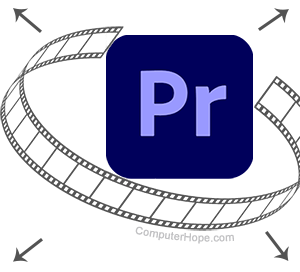
In Adobe Premiere Pro, puoi ridimensionare i video per adattarli a diverse proporzioni e dimensioni dello schermo. Quando si ridimensiona un video, Premiere Pro utilizza per impostazione predefinita Scala uniforme, il che significa che regola le dimensioni in modo proporzionale.
Tuttavia, se desideri ridimensionare un video verticalmente o orizzontalmente in modo indipendente, puoi deselezionare l’opzione Scala uniforme.
Seleziona un collegamento di seguito e segui le istruzioni per ridimensionare un video in modo proporzionale o sproporzionato.
Come ridimensionare proporzionalmente un video
Di seguito, ti mostriamo come ridimensionare o ridimensionare proporzionalmente un video in Adobe Premiere Pro.
- Apri il progetto Premiere Pro contenente il clip video che desideri ridimensionare.
- Se il clip video non è già nella Timeline, fare clic e trascinare il clip dall’area Clip all’area Timeline.

- Fare clic sul clip video nella timeline.

- Nella sezione Monitor programma, fare doppio clic sul video per visualizzare i quadratini di ridimensionamento, come mostrato di seguito.

-
Fare clic e trascinare uno dei punti bianchi. Questo metodo ridimensiona il video sia orizzontalmente che verticalmente, mantenendo un rapporto video proporzionato. Trascinando verso il video, il video rimpicciolisce, mentre trascinandolo lontano dal video, il video diventa più grande.
- Una volta che hai le dimensioni che ti servono, salva il progetto.
Come ridimensionare in modo sproporzionato un video clip
Potrebbe essere necessario ridimensionare le dimensioni orizzontali o verticali di un video in modo indipendente per adattarlo a una sezione più ampia di un progetto. I seguenti passaggi mostrano come.
- Apri il progetto Premiere Pro contenente il clip video che desideri utilizzare.
- Se il clip video non è già nella timeline, fai clic e trascina il clip dall’area Clip all’area Timeline.

- Fare clic sulla clip nella timeline.
- Nella sezione Monitor sorgente, fare clic su Controlli effetti (UN).
- Deseleziona la casella accanto a Scala uniforme (B).

-
Fare doppio clic sul video nella sezione Monitor programma per visualizzare i quadratini di ridimensionamento, come mostrato di seguito.

Ridimensionare i lati in modo indipendente distorce la qualità del video.
- Fare clic su uno dei punti bianchi corrispondenti. Ad esempio, se desideri ridimensionare il video verticalmente, fai clic e trascina il punto bianco al centro a sinistra o al centro a destra e ridimensiona come desiderato (UN). Per ridimensionare orizzontalmente, fai clic e trascina il punto bianco in alto al centro o in basso al centro (B). Trascinando il punto bianco lontano dal video lo si ingrandisce e trascinandolo verso il video lo si riduce.

